วิธีถอดแยกชิ้นส่วนโน้ตบุ๊ก Asus K series
บ่อยครั้งที่เจ้าของแล็ปท็อปมีคำถามเกี่ยวกับวิธีการถอดอุปกรณ์เพื่อทำความสะอาด ขั้นตอนนี้จำเป็นอย่างยิ่ง เนื่องจากฝุ่นภายในเคสขัดขวางการระบายความร้อนตามปกติ ซึ่งจะนำไปสู่การเสีย มีบางกรณีที่จำเป็นต้องถอดประกอบอุปกรณ์เพื่อเปลี่ยนชิ้นส่วนหรืออัพเกรด ที่นี่คำถามเกิดขึ้นทันทีเกี่ยวกับวิธีการถอดแยกชิ้นส่วน?
แล็ปท็อป Asus เป็นรุ่นที่ค่อนข้างธรรมดาและจะใช้เป็นตัวอย่าง ต่อไปเราจะพิจารณาลำดับที่ควรปฏิบัติตามเพื่อทำทุกอย่างที่ง่ายและรวดเร็ว
วิธีการถอดแยกชิ้นส่วนแล็ปท็อป?
Asus เป็นผู้ผลิตที่มีชื่อเสียง แต่เช่นเดียวกับผลิตภัณฑ์อื่น ๆ ต้องมีการแก้ไขซึ่งอุปกรณ์จะต้องถอดประกอบ ก่อนดำเนินการตามขั้นตอนนี้ คุณต้องเตรียมเครื่องมือ
ก่อนอื่น คุณจะต้องใช้ไขควงปากแฉก (คุณสามารถหาขนาดได้โดยดูจากสกรูที่อยู่ด้านหลัง) นอกจากนี้ คุณจะต้องใช้แหนบ กระดาษ มือและตา สิ่งสำคัญที่สุดในงานนี้คือความอดทน เนื่องจากมีบางสถานการณ์ที่พวกเขาลืมคลายเกลียวสกรูและไม่สามารถถอดฝาครอบหรือดิสก์ออกได้ จากนั้นจึงต้องใช้ความพยายามเพิ่มเติม ซึ่งจะนำไปสู่ผลร้ายที่ตามมา
กฎความปลอดภัย
เมื่อเริ่มถอดแยกชิ้นส่วนอุปกรณ์ควรจำไว้ว่านี่คืออุปกรณ์ไฟฟ้า ด้วยเหตุผลนี้ คุณสามารถเริ่มถอดแยกชิ้นส่วนแล็ปท็อปได้หลังจากตัดการเชื่อมต่อจากเครือข่ายแล้วเท่านั้น นอกจากนี้ ให้ถอดแบตเตอรี่ออกจากอุปกรณ์
เมื่อพูดถึงการประกอบ การเชื่อมต่อกับเครือข่ายจะทำได้ก็ต่อเมื่อประกอบแล็ปท็อปอย่างสมบูรณ์เท่านั้น เมื่อถอดลูปคุณควรระวังเพราะกระตุกอาจทำให้เสียหายได้
ขั้นตอนการแยกวิเคราะห์ Asus K53S
ต่อไป เรามาดูวิธีถอดแยกชิ้นส่วนแล็ปท็อป Asus k53s ก่อนอื่น จำเป็นต้องยกเลิกการจ่ายไฟให้กับอุปกรณ์โดยถอดสายไฟออกจากแหล่งจ่ายไฟหลักและถอดแบตเตอรี่ออก ตอนนี้คุณต้องคลายเกลียวสกรูสามตัวออกจากฝาครอบซึ่งอยู่ฝั่งตรงข้ามของแบตเตอรี่ ขั้นตอนนี้จะช่วยให้คุณลบออกและเข้าถึง หน่วยความจำเข้าถึงโดยสุ่มและฮาร์ดไดรฟ์
ขั้นตอนต่อไปคือการถอดบอร์ด Wi-Fi ซึ่งยึดด้วยสกรูหนึ่งตัว ที่นี่คุณต้องระวังให้มาก เนื่องจากมีการเชื่อมต่อสายไฟสองเส้นเข้ากับโมดูลนี้ เพื่อถอดสายที่คุณต้องถอดออก
มันยังคงนำ RAM ออกและ HDDยึดด้วยสกรูสี่ตัว ถัดไปขั้นตอนเริ่มคลายเกลียวสกรูจำนวนมาก จำไว้ว่าสกรูที่อยู่ใต้แบตเตอรี่นั้นสั้นกว่าตัวอื่นๆ  หลังจากคลายเกลียวทั้งหมดแล้ว ช่างฝีมือสามเณรหลายคนต้องเผชิญกับคำถามว่าจะถอดแยกชิ้นส่วนแล็ปท็อปได้อย่างไร Asus k53s มีสกรูใต้แป้นพิมพ์ที่ยึดตัวอ่านดิสก์ ในการถอดคีย์บอร์ด ให้คล้องกับวัตถุบางๆ รอบขอบ หลังจากนั้นจะมีการเปิดสกรูหกตัวและขั้วต่อสองตัวซึ่งจะต้องถอดออกอย่างระมัดระวัง
หลังจากคลายเกลียวทั้งหมดแล้ว ช่างฝีมือสามเณรหลายคนต้องเผชิญกับคำถามว่าจะถอดแยกชิ้นส่วนแล็ปท็อปได้อย่างไร Asus k53s มีสกรูใต้แป้นพิมพ์ที่ยึดตัวอ่านดิสก์ ในการถอดคีย์บอร์ด ให้คล้องกับวัตถุบางๆ รอบขอบ หลังจากนั้นจะมีการเปิดสกรูหกตัวและขั้วต่อสองตัวซึ่งจะต้องถอดออกอย่างระมัดระวัง
ตอนนี้เราถอดกล่องใส่ไดรฟ์ซีดีรอม หลังจากถอดออกแล้ว สกรูอีกสามตัวจะเปิดขึ้น ซึ่งควรคลายเกลียวออกด้วย
เพียงเท่านี้คุณก็แยกฝาครอบด้านบนออกได้แล้ว ซึ่งควรหยิบขึ้นมาจากขอบ หลังจากทำตามขั้นตอนทั้งหมดเสร็จแล้ว การเข้าถึงเมนบอร์ดจะเปิดขึ้นเพื่อถอดสกรูสองสามตัวออกเพื่อถอดออก หากคุณทำตามลำดับการดำเนินการที่ระบุไว้ คำถามเกี่ยวกับวิธีการแยกชิ้นส่วนแล็ปท็อป asus จะหายไปเอง ผู้ใช้สามารถทำทั้งหมดนี้ได้อย่างง่ายดายโดยไม่ทำให้เสียหรือทำลายอะไร
Asus x54h - ลำดับการแยกวิเคราะห์
เมื่อมีคำถามเกี่ยวกับวิธีการถอดแล็ปท็อป Asus x54h คุณสามารถอ้างอิงถึงคำแนะนำที่เขียนไว้ด้านบนเนื่องจากรุ่นมีโครงสร้างที่คล้ายกัน แต่มีคุณสมบัติเล็กน้อยเช่นกัน
สิ่งแรกที่ควรทราบคือ Wi-Fi และ RAM ถูกสลับภายใต้ฝาครอบแรก แต่เทคโนโลยีการยึดได้รับการเก็บรักษาไว้ นอกจากนี้ กระบวนการแยกวิเคราะห์จะดำเนินไปในลำดับเดียวกันกับด้านบน แต่ก่อนที่จะถอดแป้นพิมพ์ออกเท่านั้น  ในรุ่นนี้ แป้นพิมพ์มีตัวยึดหลายตัว ซึ่งต้องถอดประกอบที่ด้านบน ใต้สายแพหลายสายจะเปิดออก คุณจะต้องใช้ไขควงบางและแหนบเพื่อถอดออก คุณสามารถทำได้โดยไม่มีพวกเขา แต่ถ้าคุณมีนิ้วบางเท่านั้น
ในรุ่นนี้ แป้นพิมพ์มีตัวยึดหลายตัว ซึ่งต้องถอดประกอบที่ด้านบน ใต้สายแพหลายสายจะเปิดออก คุณจะต้องใช้ไขควงบางและแหนบเพื่อถอดออก คุณสามารถทำได้โดยไม่มีพวกเขา แต่ถ้าคุณมีนิ้วบางเท่านั้น
หลังจากถอดแป้นพิมพ์และคลายเกลียวสกรูตัวสุดท้ายแล้ว คุณสามารถดำเนินการถอดฝาครอบที่เดิมออกได้ ขั้นตอนนี้ควรทำอย่างระมัดระวัง เนื่องจากมีสลักจำนวนมากรอบๆ อุปกรณ์ เรื่องนี้ใครก็ได้ช่วยที บัตรพลาสติก... มันยังคงคลายเกลียวสกรูสองสามตัวแล้วดึงออก เมนบอร์ด... เสร็จสิ้นการถอดแยกชิ้นส่วนอุปกรณ์
เราถอด Asus n53s
เมื่อมีคำถามเกี่ยวกับวิธีการถอดแล็ปท็อป Asus n53s คุณต้องระมัดระวังเพียงพอ เนื่องจากอุปกรณ์มีสกรูซ่อนอยู่หลายตัว การถอดประกอบอุปกรณ์เริ่มต้นด้วยการยกเลิกการจ่ายพลังงาน ถัดไป คลายเกลียวสกรูทั้งหมดที่ฝาหลังและถอดฝาครอบซึ่งติดตั้ง RAM ไว้  มาถึงจุดเปลี่ยนของสกรูที่ซ่อนอยู่ซึ่งอยู่ใต้ขาของแล็ปท็อป พวกเขาจะแนบมากับอุปกรณ์ที่มีแผ่นรองกาว ตอนนี้คุณต้องถอดคีย์บอร์ดและถอดสายแพ ขั้นตอนนี้ควรดำเนินการอย่างระมัดระวัง เนื่องจากสายไฟเสียหายได้ง่ายมาก
มาถึงจุดเปลี่ยนของสกรูที่ซ่อนอยู่ซึ่งอยู่ใต้ขาของแล็ปท็อป พวกเขาจะแนบมากับอุปกรณ์ที่มีแผ่นรองกาว ตอนนี้คุณต้องถอดคีย์บอร์ดและถอดสายแพ ขั้นตอนนี้ควรดำเนินการอย่างระมัดระวัง เนื่องจากสายไฟเสียหายได้ง่ายมาก
การถอดเมนบอร์ดมีปัญหา เนื่องจากตัวเลือกการประกอบบางตัวมีสกรูอยู่ใต้โมดูล Wi-Fi
การรื้อ Asus k53t
คำถามยอดนิยมคือ - วิธีการถอดแล็ปท็อป Asus k53t อย่างถูกต้อง? เพื่อหลีกเลี่ยงภาวะแทรกซ้อนทุกอย่างควรทำตามลำดับ อย่างแรกเลย ถอดแบตเตอรี่ออก จากนั้นคลายเกลียวสกรูที่ด้านหลังของอุปกรณ์ออกจากฝาครอบสองอัน: อันหนึ่งมีฮาร์ดไดรฟ์ อีกอันหนึ่งคือ RAM และ Wi-Fi ถัดจากส่วนหลังคือสกรูที่ยึดแผ่นซีดีรอมไว้
ตอนนี้ถอดสกรูทั้งหมดออกจากด้านหลังของอุปกรณ์แล้วพลิกกลับด้าน ขั้นตอนต่อไปคือการรื้อคีย์บอร์ด ซึ่งทำได้โดยการบีบเสาอากาศที่ส่วนบน ที่มุม และตรงกลาง ถัดไป คลายเกลียวสกรูสามตัวที่อยู่ใต้แป้นพิมพ์ และคุณสามารถถอดฝาครอบออกได้ หลังจากนั้นการเข้าถึงเมนบอร์ดจะปรากฏขึ้น โดยคลายเกลียวสกรูทั้งหมดออกจากมัน คุณจะถอดออกพร้อมกับโปรเซสเซอร์และทำให้เย็นลง เสร็จสิ้นการถอดประกอบ
คุณสมบัติการแยกวิเคราะห์ Asus x53s
ผู้ผลิต Asus ได้เปิดตัวโมเดลจำนวนมาก แต่พวกเขาทั้งหมดต้องการการทำความสะอาดเป็นระยะ ข้างต้น เราได้อธิบายตัวเลือกต่างๆ สำหรับการถอดแล็ปท็อปแล้ว Asus X53s มีโครงสร้างคล้ายกับรุ่นอื่น ๆ ดังนั้นจุดเริ่มต้นของการถอดประกอบจึงคล้ายกับพวกเขา
คุณควรเริ่มทำงานโดยการถอดแบตเตอรี่ออก จากนั้นคลายเกลียวสกรูที่ด้านหลังของอุปกรณ์ หลังจากนั้นคุณสามารถถอดฝาครอบออกเพื่อเข้าถึงฮาร์ดไดรฟ์และ RAM ควรถอดโมดูลเหล่านี้ออกและจำเป็นต้องถอดสายไฟออกจากโมดูล Wi-Fi  ตอนนี้แล็ปท็อปถูกพลิกกลับและถอดแป้นพิมพ์ออก เมื่อต้องการทำเช่นนี้ ให้กดสี่คลิปที่ด้านบน
ตอนนี้แล็ปท็อปถูกพลิกกลับและถอดแป้นพิมพ์ออก เมื่อต้องการทำเช่นนี้ ให้กดสี่คลิปที่ด้านบน
ขั้นตอนต่อไปคือการถอดสายแพออกจากแป้นพิมพ์และเซ็นเซอร์อื่นๆ ยังคงคลายเกลียวสกรูสามตัวที่อยู่ใต้แป้นพิมพ์และคุณสามารถถอดฝาครอบด้านบนออกได้ บัตรพลาสติกหรือวัตถุบาง ๆ เหมาะสำหรับจุดประสงค์นี้ ขณะนี้มีการเปิดการเข้าถึงเมนบอร์ดซึ่งค่อนข้างง่ายในการรื้อ
เราถอดแล็ปท็อป Asus x550c ออก
ผู้ใช้หลายคนสงสัยว่าจะถอดแล็ปท็อป Asus x550c อย่างไร เนื่องจากแป้นพิมพ์ของรุ่นนี้ถูกถอดพร้อมกับแผงด้านบน ตอนนี้ในรายละเอียดเพิ่มเติม
จุดเริ่มต้นของกระบวนการเช่นเดียวกับทุกรุ่นของผู้ผลิตรายนี้ การถอดฝาครอบ ฮาร์ดดิสก์และ RAM ควรรื้อชิ้นส่วนเหล่านี้ นอกจากนี้ คลายเกลียวสกรูที่เหลือด้วย ปกหลัง. 
ตอนนี้คุณควรวางอุปกรณ์ไว้ที่ขอบแล้วใช้ไขควงบางเพื่อแยกฝาครอบด้านบนออก ขั้นตอนนี้ควรทำอย่างระมัดระวัง เนื่องจากสลักบางมาก อย่าดึงที่ฝาครอบจนกว่าจะถอดสลักเป็นวงกลม
หลังจากถอดฝาครอบด้านบนออกแล้ว ให้ถอดสายแพที่เชื่อมต่ออุปกรณ์กับแป้นพิมพ์ ขั้นตอนเพิ่มเติมสำหรับการถอดประกอบโมเดลนี้ไม่แตกต่างจากที่อธิบายไว้ก่อนหน้านี้
การแยกวิเคราะห์หน้าจอแล็ปท็อป Asus
คำถามเกี่ยวกับวิธีการถอดแล็ปท็อป Asus ก็เพิ่มขึ้นเช่นกันเมื่อจำเป็นต้องเปลี่ยนเมทริกซ์บนหน้าจอ อะไรก็ได้ที่เป็นสาเหตุ ในกรณีส่วนใหญ่ ความต้องการดังกล่าวเกิดขึ้นในกรณีที่หน้าจอมีรอยแตก  ที่นี่คุณควรจะดีใจ กฎมาตรฐานกล่าวคือจำเป็นต้องยกเลิกการจ่ายไฟให้กับอุปกรณ์ ควรใช้ความระมัดระวังเป็นพิเศษในการนำเมทริกซ์ที่เสียหายออก
ที่นี่คุณควรจะดีใจ กฎมาตรฐานกล่าวคือจำเป็นต้องยกเลิกการจ่ายไฟให้กับอุปกรณ์ ควรใช้ความระมัดระวังเป็นพิเศษในการนำเมทริกซ์ที่เสียหายออก
ตอนนี้คุณควรเริ่มแยกวิเคราะห์อุปกรณ์ตามกฎที่อธิบายไว้ข้างต้น ควรถอดประกอบก่อนถอดเมนบอร์ด ตอนนี้คุณควรไปที่การแยกวิเคราะห์ของหน้าจอ บ่อยครั้งที่สกรูยึดซ่อนอยู่ใต้กันชนยาง ติดกับฐานเหนียวซึ่งเอามีดออก
หลังจากคลายเกลียวสกรูทั้งหมดแล้ว ค่อยๆ สอดมีดหรือไขควงบางๆ เข้าไปในช่องว่างระหว่างสองส่วนของหน้าจอ เมื่อแยกพวกมันออก คุณจะสามารถเข้าถึงเมทริกซ์ซึ่งถูกยึดไว้ เมื่อคลายเกลียวแล้วการถอดประกอบก็ถือว่าสมบูรณ์ เรียนรู้รายละเอียดปลีกย่อยทั้งหมดที่อธิบายไว้ในบทความ และคำถามเกี่ยวกับวิธีการถอดแยกชิ้นส่วนแล็ปท็อป Asus จะไม่เกี่ยวข้อง
ขั้นแรกให้พื้นหลังเล็กน้อย ถึงฉัน แล็ปท็อปเครื่องนี้ตีหลังจากโซดาหกใส่เขา และหลังจากการตรวจสอบเบื้องต้น เป็นที่ชัดเจนว่าการถอดประกอบ Asus X502C นั้นหลีกเลี่ยงไม่ได้ สาเหตุคือไม่พบฮาร์ดไดรฟ์ใน BIOS นอกจากนี้ยังจำเป็นต้องล้างพื้นที่ภายในทั้งหมดออกจากสารละลายเหนียวและในขณะเดียวกันก็แก้ปัญหาการทำงานที่ดังพร้อมกับความร้อนที่เหมาะสมของเคส ไปที่วิธีการถอดแล็ปท็อป Asus X502C โดยตรง การทำเช่นนี้ไม่ใช่เรื่องยาก ขั้นแรก ปิดแล็ปท็อป ถอดสายไฟ พับฝาแล้วพลิกกลับด้าน ภาพด้านล่างแสดงสลักเกลียวทั้งหมดที่ต้องคลายเกลียว จะมีทั้งหมด 11 ตัวด้วยกัน 
 ใส่สลักเกลียวที่คลายเกลียวในกองแยกต่างหากเพื่อไม่ให้สับสนกับอันอื่นซึ่งจะมีมากมาย ต่อไปเราวางแล็ปท็อปไว้ที่ด้านล่างแล้วเปิดหน้าจอ การถอดประกอบ Asus X502C เพิ่มเติมจะดำเนินการในตำแหน่งนี้ การถอดแผงด้านบนออกพร้อมกับแป้นพิมพ์ ต้องใช้ไขควงปากแบน ด้วยความช่วยเหลือของมัน เราแงะแผงอย่างระมัดระวังจากขอบใดๆ เพื่อให้ได้ยินเสียงคลิกเล็กๆ แสดงว่ารีเทนเนอร์หลุดออกมา
ใส่สลักเกลียวที่คลายเกลียวในกองแยกต่างหากเพื่อไม่ให้สับสนกับอันอื่นซึ่งจะมีมากมาย ต่อไปเราวางแล็ปท็อปไว้ที่ด้านล่างแล้วเปิดหน้าจอ การถอดประกอบ Asus X502C เพิ่มเติมจะดำเนินการในตำแหน่งนี้ การถอดแผงด้านบนออกพร้อมกับแป้นพิมพ์ ต้องใช้ไขควงปากแบน ด้วยความช่วยเหลือของมัน เราแงะแผงอย่างระมัดระวังจากขอบใดๆ เพื่อให้ได้ยินเสียงคลิกเล็กๆ แสดงว่ารีเทนเนอร์หลุดออกมา  จากนั้นคุณสามารถถอดแผงอย่างระมัดระวังด้วยมือของคุณ แต่มันง่ายกว่ามากที่จะใช้ไขควงปากแบนให้ทั่วใบหน้า ในเวลาเดียวกัน สลักที่อยู่ด้านหน้าทั้งหมดจะเปิดออกได้ง่ายและแผงจะหลุดออกมาโดยไม่มีปัญหาใดๆ และสลักด้านข้างและด้านหลังจะเปิดออกเองเมื่อยกแผงขึ้นอีก ควรสังเกตว่าการเปิดด้วยวิธีนี้จะไม่ส่งผลต่อ รูปร่าง... รอยต่อระหว่างด้านล่างกับแผงแป้นพิมพ์ทำด้วยชั้นยางซึ่งไม่ทำให้เสียรูปง่าย
จากนั้นคุณสามารถถอดแผงอย่างระมัดระวังด้วยมือของคุณ แต่มันง่ายกว่ามากที่จะใช้ไขควงปากแบนให้ทั่วใบหน้า ในเวลาเดียวกัน สลักที่อยู่ด้านหน้าทั้งหมดจะเปิดออกได้ง่ายและแผงจะหลุดออกมาโดยไม่มีปัญหาใดๆ และสลักด้านข้างและด้านหลังจะเปิดออกเองเมื่อยกแผงขึ้นอีก ควรสังเกตว่าการเปิดด้วยวิธีนี้จะไม่ส่งผลต่อ รูปร่าง... รอยต่อระหว่างด้านล่างกับแผงแป้นพิมพ์ทำด้วยชั้นยางซึ่งไม่ทำให้เสียรูปง่าย  ด้านหน้าจึงโล่ง แต่อย่าพยายามถอดออกทันทีเนื่องจากแผงควบคุมนี้เหมาะสำหรับสายไฟจากแป้นพิมพ์และทัชแพด
ด้านหน้าจึงโล่ง แต่อย่าพยายามถอดออกทันทีเนื่องจากแผงควบคุมนี้เหมาะสำหรับสายไฟจากแป้นพิมพ์และทัชแพด  ดังนั้น ก่อนถอดแผง ให้ถอดลูปออก ในการทำเช่นนี้ เราเอามือเข้าไปแล้วปลดสลักยึด
ดังนั้น ก่อนถอดแผง ให้ถอดลูปออก ในการทำเช่นนี้ เราเอามือเข้าไปแล้วปลดสลักยึด  ทุกอย่าง. แผงสามารถถอดออกได้อย่างสมบูรณ์ ในการดำเนินการดังกล่าวไม่มีอะไรรบกวน การถอดประกอบ Asus X502C หากคุณต้องการไปถึงระดับนี้เท่านั้นก็เสร็จสมบูรณ์ นอกจากนี้ คุณสามารถดำเนินการอื่นๆ ที่มีขนาดเล็กกว่าได้
ทุกอย่าง. แผงสามารถถอดออกได้อย่างสมบูรณ์ ในการดำเนินการดังกล่าวไม่มีอะไรรบกวน การถอดประกอบ Asus X502C หากคุณต้องการไปถึงระดับนี้เท่านั้นก็เสร็จสมบูรณ์ นอกจากนี้ คุณสามารถดำเนินการอื่นๆ ที่มีขนาดเล็กกว่าได้  เปลี่ยนแบตเตอรี่AsusX502ค
เปลี่ยนแบตเตอรี่AsusX502ค
หากคุณต้องการเปลี่ยนแบตเตอรี่แล็ปท็อป Asus X502C คุณต้องคลายเกลียวสกรูที่ยึดออกก่อน  ภาพประกอบด้านล่างแสดงขั้วสำหรับเชื่อมต่อแบตเตอรี่กับเมนบอร์ด
ภาพประกอบด้านล่างแสดงขั้วสำหรับเชื่อมต่อแบตเตอรี่กับเมนบอร์ด  ปิดการใช้งานโดยดึงขึ้นเล็กน้อย
ปิดการใช้งานโดยดึงขึ้นเล็กน้อย  ตอนนี้สามารถถอดแบตเตอรี่ออกได้ ในการทำเช่นนี้ ก่อนอื่นเราดึงมันเข้าหาตัวเรา จากนั้นทำมุมขึ้นเล็กน้อย
ตอนนี้สามารถถอดแบตเตอรี่ออกได้ ในการทำเช่นนี้ ก่อนอื่นเราดึงมันเข้าหาตัวเรา จากนั้นทำมุมขึ้นเล็กน้อย  ถอดแบตเตอรี่ออกแล้ว
ถอดแบตเตอรี่ออกแล้ว  การเปลี่ยนฮาร์ดไดรฟ์AsusX502ค
การเปลี่ยนฮาร์ดไดรฟ์AsusX502ค
ทุกอย่างง่ายที่นี่ คลายเกลียวสกรู 4 ตัวที่ยึดฮาร์ดไดรฟ์เข้ากับเคสแล้วถอดออก  ทำความสะอาดฝุ่นAsusX502ค
ทำความสะอาดฝุ่นAsusX502ค
จำเป็นต้องทำความสะอาดระบบทำความเย็นและ/หรือเปลี่ยนแผ่นระบายความร้อนหากแล็ปท็อปร้อนจัดหรือร้อนจัด ในกรณีของ Asus X502C คุณต้องถอดเมนบอร์ดออกทั้งหมดเพื่อไปยังระบบระบายความร้อน เหล่านั้น. ต้องปฏิบัติตามขั้นตอนก่อนหน้าทั้งหมด  ถัดไป คุณต้องถอดสายเคเบิลที่เชื่อมต่อกับเมนบอร์ด
ถัดไป คุณต้องถอดสายเคเบิลที่เชื่อมต่อกับเมนบอร์ด  และเราคลายเกลียวการยึดเมนบอร์ดกับเคสของ Asus X502C
และเราคลายเกลียวการยึดเมนบอร์ดกับเคสของ Asus X502C  การถอดเมนบอร์ด
การถอดเมนบอร์ด  เมื่อพลิกกลับด้าน คุณจะเห็นสกรูยึด ตัวทำความเย็น และหม้อน้ำสำหรับระบบทำความเย็น
เมื่อพลิกกลับด้าน คุณจะเห็นสกรูยึด ตัวทำความเย็น และหม้อน้ำสำหรับระบบทำความเย็น  เราคลายเกลียวพวกเขา ปิดแหล่งจ่ายไฟไปยังเครื่องทำความเย็นและถอดระบบทำความเย็นทั้งหมดออก การถอดประกอบ Asus X502C ของเราถึงจุดไคลแม็กซ์แล้ว เนื่องจากในความเป็นจริง ไม่มีอะไรต้องแยกส่วนเพิ่มเติม
เราคลายเกลียวพวกเขา ปิดแหล่งจ่ายไฟไปยังเครื่องทำความเย็นและถอดระบบทำความเย็นทั้งหมดออก การถอดประกอบ Asus X502C ของเราถึงจุดไคลแม็กซ์แล้ว เนื่องจากในความเป็นจริง ไม่มีอะไรต้องแยกส่วนเพิ่มเติม  หากมีแผ่นแปะระบายความร้อน ให้เปลี่ยนอันเก่าเป็นอันใหม่เพื่อหลีกเลี่ยงการแยกวิเคราะห์อุปกรณ์ในภายหลัง ทีนี้มาจัดการกับสาเหตุอื่นที่ทำให้แล็ปท็อปร้อนเกินไป - เป็นการอุดตันของช่องระบายความร้อน หม้อน้ำติดอยู่กับตัวทำความเย็น ติดด้วยเทปกาวยาง ควรพาไปด้านข้างอย่างระมัดระวัง
หากมีแผ่นแปะระบายความร้อน ให้เปลี่ยนอันเก่าเป็นอันใหม่เพื่อหลีกเลี่ยงการแยกวิเคราะห์อุปกรณ์ในภายหลัง ทีนี้มาจัดการกับสาเหตุอื่นที่ทำให้แล็ปท็อปร้อนเกินไป - เป็นการอุดตันของช่องระบายความร้อน หม้อน้ำติดอยู่กับตัวทำความเย็น ติดด้วยเทปกาวยาง ควรพาไปด้านข้างอย่างระมัดระวัง  ถัดไป Asus X502C ถูกทำความสะอาดจากฝุ่น เมื่อต้องการทำเช่นนี้ก็เพียงพอที่จะลบ "รองเท้าบูทสักหลาด" ที่สะสมไว้ด้วยแปรงแล้วเป่าผ่านช่อง คุณควรกำจัดฝุ่นออกจากพัดลมระบายความร้อนของโปรเซสเซอร์แล็ปท็อปด้วย
ถัดไป Asus X502C ถูกทำความสะอาดจากฝุ่น เมื่อต้องการทำเช่นนี้ก็เพียงพอที่จะลบ "รองเท้าบูทสักหลาด" ที่สะสมไว้ด้วยแปรงแล้วเป่าผ่านช่อง คุณควรกำจัดฝุ่นออกจากพัดลมระบายความร้อนของโปรเซสเซอร์แล็ปท็อปด้วย  เพียงเท่านี้ การทำความสะอาด Asus X502C ก็เสร็จเรียบร้อย จากนั้นคุณสามารถเริ่มประกอบแล็ปท็อปอีกครั้ง อย่าลืมต่อสายเคเบิลทั้งหมดและขันสกรูทั้งหมดให้แน่น มิฉะนั้น อาจต้องถอดประกอบ Asus X502c อีกครั้ง
เพียงเท่านี้ การทำความสะอาด Asus X502C ก็เสร็จเรียบร้อย จากนั้นคุณสามารถเริ่มประกอบแล็ปท็อปอีกครั้ง อย่าลืมต่อสายเคเบิลทั้งหมดและขันสกรูทั้งหมดให้แน่น มิฉะนั้น อาจต้องถอดประกอบ Asus X502c อีกครั้ง 


 นั่นคือทั้งหมดที่ต้องรู้เกี่ยวกับวิธีการถอดประกอบ Asus X502C เพื่อทำความสะอาดหรือเปลี่ยนชิ้นส่วน
นั่นคือทั้งหมดที่ต้องรู้เกี่ยวกับวิธีการถอดประกอบ Asus X502C เพื่อทำความสะอาดหรือเปลี่ยนชิ้นส่วน
บทความนี้เกี่ยวกับการทำความสะอาดแล็ปท็อปของคุณจากฝุ่น ในฐานะผู้ป่วย แล็ปท็อปของฉันคือ ASUS X53S
ไม่ควรละเลยการทำความสะอาดแล็ปท็อปของคุณจากฝุ่นละออง เนื่องจากคอมพิวเตอร์จะมีประสิทธิภาพการทำงานต่ำ และในกรณีที่เลวร้ายที่สุด คอมพิวเตอร์อาจล้มเหลว
ดังนั้น สิ่งแรกที่เราทำคือถอดแบตเตอรี่ออก
ทำได้ง่ายมาก พลิกแล็ปท็อปแล้วเลื่อนสลักที่ขอบที่ยึดแบตเตอรี่

จากนั้นเราก็เอาไขควงปากแฉกแล้วคลายเกลียวสกรู มีหลายคนที่นี่ หนึ่งถือ DVD-ROM ส่วนที่เหลือเป็นฝาครอบด้านบนและต้องคลายเกลียวด้วย

เรานำแผ่น DVD-ROM ออก มันสามารถเป่าฝุ่นออกได้
จากนั้นเราก็ปิดแล็ปท็อปพลิกกลับอย่างระมัดระวังและเริ่มถอดประกอบ
โดยหลักการแล้วคุณต้องคลายเกลียวสลักเกลียวทั้งหมดรอบปริมณฑล รูปแสดงสลักเกลียวเพียงอันเดียวส่วนที่เหลือไม่สามารถมองเห็นได้ แต่ต้องคลายเกลียวด้วย


หลังจากคลายเกลียวสลักเกลียวที่ยึดฮาร์ดไดรฟ์แล้ว คุณต้องดึงที่จับแล้วดึงออก

รูปภาพแสดงตำแหน่งการยึดสลักเกลียวสีส้ม และต้องคลายเกลียวออก

ปกติฝุ่นบนฝาต้องเป่าออกด้วย

ตอนนี้เราต้องคลายเกลียวระบบระบายความร้อนบนเมนบอร์ด
ก่อนอื่นคุณต้องปิดไฟบนเมนบอร์ด สำหรับคุณจำเป็นต้องถอดปลั๊กนี้ออกอย่างระมัดระวัง

สำหรับสิ่งนี้มีตัวเลขที่พิมพ์อยู่บนระบบทำความเย็นนั้นเอง เราเริ่มคลายเกลียวตามพวกมัน แต่ไม่สมบูรณ์เพื่อให้ระบบทำความเย็นหลุดออกไป เราจึงวิ่งตามตัวเลข

จากนั้นเราคลายเกลียวสลักเกลียวให้สมบูรณ์ตามตัวเลข และถอดระบบทำความเย็นออกอย่างระมัดระวัง

ตอนนี้เราทำความสะอาดมาเธอร์บอร์ดและระบบระบายความร้อนจากตัวระบายความร้อนเก่า คุณสามารถใช้ผ้าเช็ดปากแห้ง

และในขณะที่เราวางเมนบอร์ดไว้ข้างๆ
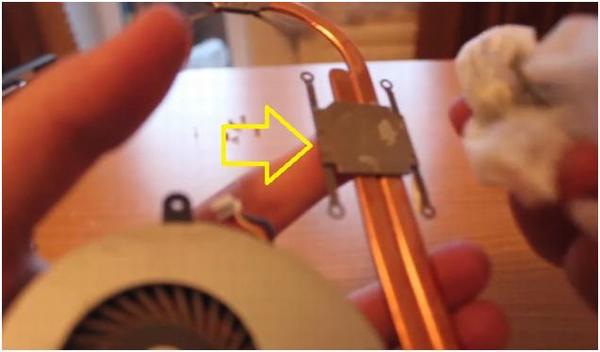
จากนั้นคุณต้องทำความสะอาดพัดลมจากสิ่งสกปรก เมื่อต้องการทำเช่นนี้ ให้หันทั้งสองส่วนไปด้านข้างเล็กน้อย เราทำความสะอาดจากสิ่งสกปรก

ตอนนี้ คุณต้องทา Thermal Paste กับพื้นผิวโปรเซสเซอร์และพื้นผิว ชิปกราฟิก... มันสำคัญมากที่จะไม่หักโหมจนเกินไปด้วยจาระบีความร้อน กระจายอย่างสม่ำเสมอ

จากนั้นเรารวบรวมทุกอย่างในลำดับที่กลับกันอย่างระมัดระวังเช่นกัน เราบิดระบบทำความเย็นตามตัวเลขบนนั้น อย่าบิดมากเกินไป

เราเปิดแล็ปท็อปทุกอย่างใช้งานได้ดี มีเสียง, ทัชแพดทำงาน, ปุ่มบนแป้นพิมพ์ทำงาน
หากคุณยังไม่เข้าใจอะไร ดูวิดีโอด้านล่าง
ความลับและรายละเอียดปลีกย่อยของวิธีการถอดแยกชิ้นส่วนแล็ปท็อป
Asus เป็นบริษัทไต้หวันที่ผลิตแล็ปท็อป พีซี โทรศัพท์มือถือ, แท็บเล็ต, ไดรฟ์ดีวีดี และสายผลิตภัณฑ์อิเล็กทรอนิกส์อัจฉริยะอื่นๆ จำนวนมาก Asus เป็นหนึ่งใน TOP5 ของผู้ผลิตพีซีรายใหญ่ที่สุด รองจาก Lenovo, Hewlett-Packard, Dell และ Acer
Asus มีแล็ปท็อปหลายรุ่น ถ้าเราพูดถึงการกำหนดตัวอักษรของบรรทัด นี่คือ: Asus A, B, F, G, K, M, N, NX, P, PL, R, S, T , U, UL, UX, V, VX, W, Z, EEE PC ตัวอักษรตัวที่สองในชื่อซีรีส์หมายถึง: L - บางและเบา, X - เคสแล็ปท็อป, ที่บางที่สุดของซีรีส์ U, น้ำหนักขั้นต่ำ
หากเราพูดถึงเว็บไซต์ของเรา เราจะพูดถึงวิธีถอดแยกชิ้นส่วนแล็ปท็อป Asus โดยเฉพาะที่นี่ คำแนะนำโดยละเอียดในการวิเคราะห์บางอย่าง รุ่น Asusเช่น Asus A7M, K40AD, K53E, Lamborghini VX7-SZ107V และอื่นๆ
พิจารณาวิธีการเปลี่ยนการ์ดจอใน โน๊ตบุ๊ค Asusลัมโบร์กินี VX7-SZ107V.
ขั้นตอนที่ 1: ก่อนอื่น เราทำทุกจุดที่อธิบายไว้ในบทความ การทำความสะอาดระบบระบายความร้อนในแล็ปท็อป Asus Lamborghini VX7-SZ107V และการถอดประกอบแล็ปท็อป Asus Lamborghini VX7-SZ107V อย่างสมบูรณ์
ขั้นตอนที่ 2: การ์ดแสดงผลถูกยึดด้วยสกรู 3 ตัว เปิดพวกเขาออก หลังจากคลายเกลียวสกรู บอร์ดจะยกขึ้นเป็นมุมเล็กๆ และพร้อมที่จะถอดออกจากขั้วต่อตามทิศทางลูกศร:
เราเปลี่ยนบัตรด้วยบัตรใหม่และรวบรวมทุกอย่างในลำดับที่กลับกัน
บนเว็บไซต์ของเรา คุณสามารถค้นหาสื่ออื่นๆ เกี่ยวกับการถอดแยกชิ้นส่วนแล็ปท็อป Asus ได้ที่ลิงก์ที่ระบุ คุณจะสามารถเข้าถึงรายการบันทึกทั้งหมดที่เกี่ยวข้องกับการบำรุงรักษาแล็ปท็อปจากผู้ผลิตรายนี้
ลิงก์ต่อไปนี้จะนำคุณไปยังบันทึกที่เกี่ยวข้องเกี่ยวกับการซ่อมแซมและ ทำความสะอาด Asusแลมโบกินี VX7-SZ107V:
ฉันสนใจมากที่จะทราบว่าคุณมาที่ไซต์นี้ด้วยคำถามอะไร และคุณสามารถหาคำตอบสำหรับคำถามของคุณได้ที่นี่หรือไม่?
ฉันจะขอบคุณถ้าคุณแบ่งปันบทความนี้ใน สังคมออนไลน์:
มาดูวิธีการถอดแยกชิ้นส่วนแล็ปท็อป Asus Lamborghini VX7-SZ107V
เราพูดถึงวิธีการถอดแยกชิ้นส่วนแล็ปท็อปเพื่อทำความสะอาดระบบระบายความร้อนจากฝุ่นในโพสต์ที่แล้ว ตอนนี้เรามาดูวิธีการถอดแยกชิ้นส่วนแล็ปท็อปทั้งหมดเพื่อเปลี่ยนแผ่นระบายความร้อน
ขั้นตอนที่ 1: ขั้นแรก ทำตามขั้นตอนทั้งหมดจากบทความ Cleaning the cooling system in the laptop Asus Lamborghini VX7-SZ107V.
ขั้นตอนที่ 2: ถอดขั้วต่อออกจากเมนบอร์ด (7 ชิ้น) และคลายเกลียวสกรู (3 ชิ้น) ที่ยึดบอร์ด:
ความต่อเนื่องของเนื้อหาเกี่ยวกับวิธีการถอดแยกชิ้นส่วนแล็ปท็อป Asus Lamborghini VX7-SZ107V สามารถพบได้โดยคลิกที่ลิงค์ >>
ลองพิจารณาวิธีการทำความสะอาดแล็ปท็อป Asus Lamborghini VX7-SZ107V จากฝุ่นด้วยตัวเอง
ในการทำความสะอาดระบบทำความเย็น เราต้องถอดแยกชิ้นส่วนแล็ปท็อปของเราออกให้หมด ก่อนที่คุณจะเริ่มทำความสะอาด ต้องแน่ใจว่าคุณทำได้! ในทางใดทางหนึ่ง เฉพาะพัดลมและครีบหม้อน้ำเท่านั้นที่สามารถทำความสะอาดได้อย่างปลอดภัย! คุณต้องมีชุดแผ่นระบายความร้อนเพื่อเปลี่ยนแผ่นแปะระบายความร้อน! ในบทความนี้ จะพิจารณาถึงตัวเลือกในการทำความสะอาดโดยไม่ต้องเปลี่ยนแผ่นแปะระบายความร้อน
ข้อควรสนใจในเนื้อหานี้เรากำลังพูดถึงวิธีทำความสะอาดแล็ปท็อปเท่านั้นหากคุณต้องการถอดชิ้นส่วน Asus Lamborghini VX7-SZ107V อย่างสมบูรณ์คุณสามารถทำความคุ้นเคยกับลำดับของการกระทำได้ที่ลิงค์

ขั้นตอนที่ 1: ถอดแหล่งจ่ายไฟและถอดแบตเตอรี่ออก:
ความต่อเนื่องของวัสดุเกี่ยวกับวิธีการทำความสะอาดระบบระบายความร้อนในแล็ปท็อป Asus Lamborghini VX7-SZ107V สามารถพบได้โดยคลิกที่ลิงค์ >>
 ข้อบกพร่องในภาวะเอกฐาน?
ข้อบกพร่องในภาวะเอกฐาน? Just Cause 2 ล่ม
Just Cause 2 ล่ม Terraria ไม่เริ่มทำงาน ฉันควรทำอย่างไร?
Terraria ไม่เริ่มทำงาน ฉันควรทำอย่างไร?